最初にこの様なレビューの機会をお与え下さいましたzigsow様、Intel様、プレミアムレビュー関係者の皆様、本当に有難う御座います!
前回のレビューではかなり冗長になってしまった部分が有ったので今度こそ!と意気込みましたが。。。初回を超えるどころではなくなっておりますが、どうぞよろしくお願い致します。
///////////////////////////////////////////////////////
SSDのレビューとPC環境の構築などの詳細は↓に書いてありますので、こちらからご覧になった方は、一応目を通しておいて頂けると嬉しいです♪
///////////////////////////////////////////////////////
レビューの概略は
・OC説明など。。
・ベンチマークなど
・まとめ
etc等を考えております。
まず同梱品ですが、
SSD160GBパッケージ内容一覧
〇CPU本体
〇マニュアル
簡素な感じです♪
kナンバー付きのCPUはオーバークロック前提のため、リテールクーラー(純正付属品)が付属しておりませんのでCPUクーラーの用意が必然となりますね♪
kが付くモデルと言うのはCPUの倍率の制限が解かれていると言う事です。
倍率が解かれていないとベースクロックを弄らないとOCの上限を超える事が出来ないので初心者へのハードルがさらに上がる事になります。。
/////////////////////////////////////////////////////////////
次に今回のレビューの概略の説明を行いたいと思います。。
今回のレビューはオーバークロックがテーマになっております。
以下の説明は私の解釈と主観によるものなので、内容の保証は出来ません(笑)もし明確なミスが御座いましたら、直ちに修正を行いますので、お知らせください。。m(_ _)m
オーバークロックとは、CPUが本来設定されている処理能力を設定を変更する事により性能UPを図ると言う事です。
ものすごく単純に例えると。
ここに耐荷重10.0㎏と書かれた棚が有ります。
この棚は10.0㎏までの荷物を載せても壊れない事が保証されているという事です。(単純な製造ミスとかはここでは問いません。)
ではこの棚は10.0㎏を1gでも超えたら壊れてしまうのでしょうか?
決してそうではないはずです。普通は10.1㎏位までは大丈夫なはずです。。多分(笑)
但し10.1㎏載せてもし、棚が壊れたとしても、ユーザーは文句は言えません(笑)そう、メーカーは「耐荷重10.0㎏」と謳って居る訳ですから。。まあ100gしか余裕を持っていないのもどうかと言う気もしますが(笑)
でも11㎏となるとこれは個体やメーカーの設計、材料の質などによって変わってきます。
ここはメーカーは基本的に限界ギリギリに制限を設けないからです。メーカーサイドではテストで「11.5㎏」まで壊れなかったとしても、じゃあ「耐荷重11.5㎏」とはしません。これはメーカーで把握はしていると思いますし、たまたま材料が良くてさらに持つ事も有り(12.4㎏が限界)、逆も有る(10.7㎏が限界)からです。これをマージンと呼ぶ事が多いと思います。要は性能の余白ですね。
さて普通のユーザーは「耐荷重10.0㎏」と言われていてもまあそんなに目一杯は積まないと思います。壊れたら載せた荷物も一緒に壊れてしまったり、棚を買い直す費用と時間が掛かるからです。
でもここでどこまで荷物を載せる事が出来るかを試行錯誤してマージンを見つけ出して限界ギリギリまで使用しようとするのがオーバークロックなのです。
だからオーバークロックを行うと保証が無くなるというのはそういう事なのです。ユーザーが勝手にメーカーが定めた限界値(10.0㎏)を超えようとしている訳ですから自己責任ですよ。って事です(笑)
さてオーバークロックですが、例えば棚にしてもいきなり12.0㎏の荷物を載せてみるよりはまず10.5㎏、10.8㎏と言う感じで試していくと思います。そして端に偏らせたら乗ってしまった!何て事も有るかも知れません。あるいや細長い荷物と出っ張った荷物を組み合わせると乗るかも知れません。
ここの調整が、CPUの電圧を調整したり、ベースクロックを上げたり、倍率を変更したりと言った事にあたります
この辺の匙加減がオーバークロックで苦心されるところだと思いますが。。(笑)
一応オーバークロックという事がどういった事を商品に対して行っているかをごく単純に説明をしました。ここのレビューを見て下さっている皆さんならば常識中の常識だとは思いますが、一応私はオーバークロック初心者で有るのでまずは基本からという事でよろしくお願い致します。。
※以下ではオーバークロックの事をOCと略記します。。。
////////////////////////////////////////////////////////////////////
OCの環境整備とソフトの操作方法。。
////////////////////////////////////////////////////////////////////
3DMark06は英語版ソフトであり、当初使用方法等が分かり難かったので簡単に解説します♪
1.まずダウンロードします。
OCCTダウンロードページのページの一番下に行くとリンクが有ります♪
2.解凍して起動します
3.同意して次へ
4.インストールフォルダを指定(初期値でOK)
5.シリアル確認(無料版は次へ)後でも入力できます♪
6.インストール確認
7.インストール中…
8.OpenAL(Open Audio Library)のインストール
9.インストール完了♪
以下はBasic Edition(フリー版)♪
1.起動するとコード登録を求められます。。
2.入力せずに起動すると…Tipsが出てきます。。(フリーは次に非表示には出来ません。。)
3.Tipsを閉じるとやっとメイン画面が見れます(笑)(下部に広告が有ります。)
4.ベンチ項目を選択しようとしても出来ません。。
5.スタートさせると解析が始まります。。
6.終了のダイアログです♪
7.上記ダイアログのオレンジのボタンを押すと…サーバーに保存されますので共有できます。そして、かなり長いHTMLページが表示されます♪(共有して公開するためのURLも表示されます♪)
8.HTMLページの下部(ここがベンチのスコアです♪)丸印をクリックすると縮める事が出来ます♪
9.終了画面で「Save As」を押すと独自形式のファイルが出せますが、使い道が今一まだ分かりませんすみません。。m(_ _)m
10.表示後ダイアログを閉じてもフリー版では本体にスコアが表示されません。。
以下はAdvanced Edition(有料版)♪
有料版の良いところは
・項目指定が出来る
・オフライン状況でもテストが出来る
・すべての項目のテストが出来る
・Excelへのアウトプットが出来る。(余り使える印象は無かったですが(笑))
1.コードを入力して立ち上げると。スプラッシュスクリーンには「Advanced Edition」と出ます♪
2.起動画面に広告が有りません♪
3.ベンチ項目の指定が出来ますね!CPUだけを指定してみます♪
4.ベンチ起動は同じですね♪♪
5.走り終わると、ここの時点でスコアが確認できます。真ん中を押すとサーバーに保存されますので共有できます。
6.上記で「To Excel」を押すと…ベンチの一覧のシートと詳細データのシートが出力されます。が、整理しにくい感じかなと。。
シート1(Result1)
シート2(Comparison)
7.上記で「Details」を押すと、それぞれの細かいスコアが見れます。
8.ダイアログを閉じるとメイン画面にスコアが表示されます♪
CPUのみの指定が出来たりオフラインでキャプチャーが取りやすいので、有料版も良いかなとか思いました♪(円高で1000円切りますし(笑))
以上簡単な3DMark06の解説でした♪
'/////////////////////////////////////////////////////////////
こちらのTOOLは、OC負荷テストが行えます。温度の上限や負荷時間などが設定できるので、手軽にテストが出来ますね♪
1.OCCTダウンロードページこちらの下部にリンクが有ります。中々刺激的な色合いですが。。(笑)
以下はインストーラー版を例に解説を進めます♪
2.実行すると、言語選択が出ますが、この時点で日本語は有りません。。英語にして進めます。
3.インストーラー起動
4.インストールフォルダ選択(初期値でOK)
5.メニューフォルダ指定(丸印にチェックを入れると作成されません。)
6.デスクトップへのショートカット作成指定
7.インストール最終確認
8.インストール中…
9.インストール完了です♪
OCCTの基本設定と使用方法♪
1.起動させるとスプラッシュスクリーンが表示されます。。
2.初期画面は英語です。OPTIONS(□印)を選択します。
3.言語一覧からJapaneseを選択します♪そのまま右のオレンジのボタンを押します♪
4.温度などがどこまで達したらテストを止めるかを設定します(初期値は80℃)
5.CPUOCCTに戻って、「TestType」(Auto「1時間」・Infinite「無制限」・カスタム「ユーザー指定時間」)「Hyperthreading」の使用有無を指定して緑のボタン(ON)を押してスタートされます♪
6.ベンチが始まると…
①が負荷状態
②が残り時間
③が温度モニター
④がシステム情報
としてモニタされます♪
7.エラーが出ると…エラー表示が出て終了します。。
8.無事に終了すると、この様に表示されて終了します♪
以上が大まかなOCCTの使用方法でした♪
'/////////////////////////////////////////////////////////////
CPUやメモリの情報を表示する定番ソフトです♪
1.CPU-ZダTOPページこちらの今回は英語版インストーラー(四角印)を解説します♪
2.[link:CPU-Zダウンロードページ:http%3//www.cpuid.com/downloads/cpu-z/1.56-setup-en.exe]で四角をクリックするとダウンロードが始まります♪
3.インストーラーを起動します♪
4.同意して次へ
5.インストールフォルダ指定(初期値でOK)
6.メニューフォルダ(初期値でOK)
7.ASKツールバーのインストール案内ですが、外しておいた方が良いでしょう。。
8.デスクトップへのアイコン作成指定
9.インストール内容確認
10.インストール完了♪
起動後の大まかな解説♪
1.スプラッシュスクリーンが出ている間に解析中…
2.「CPUタブ」ここではCPUのプロダクト名・電圧・クロック・倍率などが見れます♪CPU-Zのメインですね♪
3.「Cachesタブ」CPUの内部キャッシュを表示されます。
4.「Mainboardタブ」マザーボードの型版やチップセットの種類、BIOSのバージョンなどが表示されます。
5.「Memoryタブ」メモリのタイミングなどが表示されます。
6.「SPDタブ」めもりのスロットごとの動作速度やデュアルチャネルなどの詳細が表示されます。
7.「Graphicsタブ」ビデオカードの詳細が表示されます。
8.「Aboutタブ」バージョン情報やテキスト、Excelへのエクスポートが出来ます♪
'/////////////////////////////////////////////////////////////
温度変化などのモニターが出来ます♪
1.Open Hardware Monitor Topのダウンロードのリンク(四角印)をクリックすれば、
2.ダウンロード後に解凍して中の実行ファイルを実行すれば使用できます♪
3.起動後のメイン画面です♪起動すればその段階から計測が始まります♪
'/////////////////////////////////////////////////////////////
・CPU倍率
ベースクロックを何倍で動かすかの設定です。今回のレビュー品は「k」がついているのでこの倍率に関しての制限が無いモデルとなります♪
・BCLK
ベースクロックです。ベースクロック×CPU倍率が動作周波数と言う事になります♪
・TB倍率
ターボブースト時の上限倍率の設定です♪1コア毎に設定が出来ます♪(マザーボードによっては設定出来ない場合が有ります。。)
・TDP
CPUの消費電力です♪
・SpeedStep
Intelの省電力技術の一つです。
ターボブーストはこちらが有効な時にCPUのTDPに余裕が有る範囲で自動的にCPUのクロックを上げる技術の根幹です。
・CPU Voltage(CPU V)
CPUの動作電圧です。
・DRAM Voltage(DRAM V)
メモリの動作電圧です♪
・Hyper-threading technology(略してHT)
実コアを2スレッドづつ処理を実行させる事により、実コア4スレッドと論理コア4スレッドで系8スレッドを同時処理できる様にした技術です♪
・Intel C-STATE Tech(C-STATE)
省電力技術の一つ。CPUコアの動作レベルを動的に切り替える事でアイドル時の省電力を実現しています。
/////////////////////////////////////////////////////////////
!!なおここから先の操作を行うとメーカーの保証が受けられなくなります!!
!!全て自己責任でとなりますのできちんと理解をした上で故障のリスクも踏まえて実行して下さい!!
今回のOC挑戦に関しての設定ですが、
・メモリタイミング
・IMC Voltage
・PLL Voltage
等の設定に関しては、スキル面で不安が有ったため、変更を行っておりません。
申し訳御座いません。
この表の「採用♪」と有る項目が今回比較させて頂く設定です♪
【デフォルト(定格動作)】
[詳細]
・Bios設定は何もいじっていない状態です。
・定格動作でも十分に高速なCPUであるため通常使用においてはかなりこの段階で快適です♪
・ただ折角の「k」付きの倍率ロックフリーモデルを選択した上ではやや勿体ないですね(笑)♪
[設定]
・CPU倍率をAuto
・ベースクロックをAuto
・TB倍率をAuto
・SpeedStepをON
・CPU Voltage をAuto
・DRAM Voltage をAuto
・Hyper-threading をON
・C-STATE Tech をON
【OC(4.0Ghz)】
[詳細]
・電圧などをあまり上げずに長持ち?させる事が出来る限度かなと感じました。。
・予定周波数は厳密には3.990Ghzなので、4.0Ghzではないのですが、スクリーンショットにも有る様に負荷時は明らかに超えているので。。
・切り上げて4.0Ghzと表記しました(笑)
・CPU電圧が1.300で4.0Ghzで稼働出来るのはかなり耐性が良いのではと感じました♪
[設定]
・CPU倍率を30倍
・ベースクロックを133
・TB倍率をAuto
・SpeedStepをON
・CPU Voltage を1.300
・DRAM Voltage を1.600
・Hyper-threading をON
・C-STATE Tech をOff
【OC(4.2Ghz)】
[詳細]
・ベンチテストが通った上限です。
・かなり電圧が高めになって居るので常用と指定する場合には排熱の問題も大きいなと感じました。
・これより上の周波数はかなり電圧を要求されるためリスクがかなり有ると思いましたが、私のスキルの問題がかなり有ると思われます。
・このため、スキルの有る方が、電圧をうまく調整しつつ、尚且つ水冷などで冷却対応が出来れば、4.4Ghz台の可能性も有ると感じました。
[設定]
・CPU倍率を31倍
・ベースクロックを132
・TB倍率を1,1,1,1
・SpeedStepをON
・CPU Voltage を1.450
・DRAM Voltage を1.650
・Hyper-threading をON
・C-STATE Tech をON
/////////////////////////////////////////////////////////////
1.レギュレーションに指定をされました、3DMark06及びCPU-Zそして状態OC耐性を計測するOCCT、Open Hardware Monitorの結果です。
[詳細]
・順番は3DMark06を実行後OCCTを60分行っております。
・CPU-Z及びOpen Hardware Monitorは起動時より立ち上げております。
・ビデオカードにはOC機能がついておりますが、今回は定格動作で使用しております。
2.自作アプリを用いました500000行のテストファイル作成アプリの実行時間テストです。
[詳細]
・私がVisual Studio 2010 でVb.netを用いて制作した自作アプリです。(後程公開します♪)
・ユーザーID・メールアドレス・携帯番号・シリアルIDを想定して、
・(8桁英数字) タブ (8桁英数字)@testtest.ne.jp タブ (3桁数字)-(4桁数字)-(4桁数字) タブ (通し番号)
・で1行として、を500000行1行ごとにテキストファイルに追記し、ファイル作成が完了する時間を計りました。
3.Emeditor(Ver.10.4 使用)を用いて500000行のテキストファイルに対する正規表現の置換テストです。
[詳細]
・先ほど作成したテストデータの(改行=「\n」)と(0+改行=「0\n」)に置き換えるテストです♪
・Emeditorは巨大ファイルには一部を開いたり出来る「巨大ファイルコントローラー」が起動します♪
・置き換えダイアログを呼び出し「正規表現」を指定して(改行=「\n」)と(0+改行=「0\n」)の置き換えを指示します♪
・戻す情報を破棄の指定はしておりません。
4.Navicatを用いました、Lan内サーバーとのSQLインポート・エクスポートのテストです。
[詳細]
・ネットワーク上に有るpostgresqlサーバーとのSQLのやり取りをベンチマークしています。
・サーバーはfedora12/postgresql8.4.4です。
・インポートは、先ほど空のテストファイルを空の新規テーブルにインポートを行っております。
・エクスポートは、上記でインポートされたデータのローカルへのエクスポートを行っております。
5.Excel2003SP3のVBAを用いた再計算テストです。
[詳細]
・A1セルに「1」を入力します。
・A2セルに「=A1+1」と入力して30000行までコピーします。
・VBAモジュールを追加して、以下のコードを入力します。
****************************************************
Sub test()
'開始時刻
Debug.Print Now
'増加数
step = 4
'ループ開始
For i = 1 To 30000 * step
Sheet1.Range("A1") = i
Next i
'終了時間
Debug.Print Now
End Sub
****************************************************
・このコードはあえて描画停止などの最適化を行っておりません。純粋に負荷が掛かる様にして有ります。
/////////////////////////////////////////////////////////////
【デフォルト(定格動作)】
基本的な性能はi7であるためかなり高いですね♪
[ベンチマーク]
[Windows Experience Index]
[Crystal Disk Mark]
【OC(4.0Ghz)】
[ベンチマーク]
[Windows Experience Index]
[Crystal Disk Mark]
【OC(4.2Ghz)】
[ベンチマーク]
[Windows Experience Index]
[Crystal Disk Mark]
/////////////////////////////////////////////////////////////
この先は比較対象を増やしてテストを行いますので、増やしますデスクトップとノートPCの詳細です♪
【ノートパソコンスペック】
Letsnote CF-S8HYEADR
〇メーカー:
パナソニック
〇型番:
CF-S8HYEADR
〇CPU:
Core 2 Duo P8700(2.53GHz(3MB))
〇液晶サイズ:
12.1 インチ
〇解像度:
TFTカラー、WXGA、1280×800(1,677万色)
〇メモリ規格:
DDR2 PC2-5300
〇PCカードスロット:
1
〇モニタポート:
ミニD-Sub15ピン×1、HDMI×1
〇USBポート:
USB2.0×3
〇メモリメディアスロット:
SDカード(SDHCカード)スロット×1
〇ビデオチップ:
Mobile Intel GM45 Express
〇ビデオメモリ:
765MB
〇ドライブ規格:
DVD±R/±RW/RAM
〇LAN:
10/100/1000Mbps
〇無線通信:
IEEE802.11a/b/g/n無線LAN、IEEE802.16e-2005Mobile WiMAX
〇幅x高さx奥行:
282.8x38.7x209.6 mm
〇重量:
1.32 kg
〇メモリ:
DDR2-2GB×2
〇SSD:「前回のプレミアムレビュー対象品です♪」
X25-M Mainstream SATA SSD SSDSA2MH120G2K5
【デスクトップスペック】
〇OS:
Windows 7 Enterprise 64Bit
〇マザーボード:
Rampage Ⅲ Formula
〇CPU:
Core i7 950(LGA1366/3.06 GHz/TB時 3.33 GHz/3 チャンネル/4コア/8論理コア/HT/キャッシュ8 MB)
〇CPUクーラー:
サイズ 刀3クーラー SCKTN-3000
〇ケース:
「CM690 II Plus」 ATXケース RC-692-KKN1
〇電源:
サイズ 80PLUSシルバー電源 超力2ノーマル 850W SPCR2-850
〇ビデオカード:
SAPPHIRE HD 5770 1G GDDR5 PCIE DUAL DVI-I/HDMI/DP (PCIExp 1GB)
〇光学ドライブ:
GH24NS50BL-B/K
〇メインSSD:Crucial RealSSD C300 64GB CTFDDAC064MAG-1G1
Crucial RealSSD C300 64GB CTFDDAC064MAG-1G1
〇RAID1-HDD1:
WESTERN DIGITAL 3.5インチ内蔵HDD 1TB SATA/6.0Gb 7200rpm 64MB WD1002FAEX-R
〇RAID1-HDD2:
WESTERN DIGITAL 3.5インチ内蔵HDD 1TB SATA/6.0Gb 7200rpm 64MB WD1002FAEX-R
〇メモリ1:
Corsair DDR3 1600MHz 6GB 3x240 DIMM Unbuffered 9-9-9-24 CMX6GX3M3A1600C9
〇メモリ2:
Corsair DDR3 1600MHz 6GB 3x240 DIMM Unbuffered 9-9-9-24 CMX6GX3M3A1600C9
/////////////////////////////////////////////////////////////
【デフォルト(定格動作)】
[テスト結果]
【OC(4.0Ghz)】
[テスト結果]
【OC(4.2Ghz)】
[テスト結果]
【I7-950デフォルト】
[テスト結果]
【CF-S8デフォルト】
[テスト結果]
/////////////////////////////////////////////////////////////
【デフォルト(定格動作)】
[テスト結果]
15分39秒
【OC(4.0Ghz)】
[テスト結果]
13分02秒
【OC(4.2Ghz)】
[テスト結果]
12分27秒
【I7-950デフォルト】
[テスト結果]
15分35秒
【CF-S8デフォルト】
[テスト結果]
48分55秒
/////////////////////////////////////////////////////////////
【デフォルト(定格動作)】
[インポートテスト結果]
[エクスポートテスト結果]
【OC(4.0Ghz)】
[インポートテスト結果]
[エクスポートテスト結果]
【OC(4.2Ghz)】
[インポートテスト結果]
[エクスポートテスト結果]
【I7-950デフォルト】
[インポートテスト結果]
[エクスポートテスト結果]
【CF-S8デフォルト】
[インポートテスト結果]
[エクスポートテスト結果]
/////////////////////////////////////////////////////////////
【デフォルト(定格動作)】
・開始 17:19:05
・終了 17:22:25
・時間 00:03:20
【OC(4.0Ghz)】
・開始 18:50:05
・終了 18:52:48
・時間 00:02:43
【OC(4.2Ghz)】
・開始 16:45:37
・終了 16:48:18
・時間 00:02:41
【I7-950デフォルト】
・開始 18:01:18
・終了 18:04:40
・時間 00:03:22
【CF-S8デフォルト】
・開始 17:18:36
・終了 17:23:25
・時間 00:04:49
/////////////////////////////////////////////////////////////
〇レビューのまとめです♪〇
今回はOCがテーマで有り、かなり寄り道をした印象が有るかと思いますが、全くの初心者がOCをしてみようと感じた時に、分からない部分を少しでも少なくしたいと言う思いが有ったのと、SSDもセットでレビューという事ならば完全に1からのレビューが私に出来る事と思いましたので、この様な形でのレビューとさせて頂きました。
趣旨と少し異なる部分が有りましたらお許し下さいませ。。。
まず「k」付きのCPUで有るため、OC初心者にとってOCと言うものに挑戦をする上では敷居が比較的低いなと感じました。
TDPが低い事により1.300で実質的に4.0Ghz常用が可能になるのはかなり大きいと感じました♪
つまり低電圧(低発熱)でクロックアップが可能で有るため非常に手軽に(無保証ですが。。)1ランク上のCPUとほぼ同等の性能を持つ事が可能であると言っても過言ではないと思いました♪
ただ、これもTDPが低い事により上限耐電圧が低いため、電圧を高めて周波数を上げた時の個体差が大きく、オーバークロッカーと呼ばれる方々が目指す限界ギリギリのOCを行うといったケースではLGA1366版の方が上を目指しやすい側面も有るかと思います。
LGA1156の特性を活かす上では、コストを低く抑えつつミドルレンジクラス(中の上(笑))のPCを組むのに丁度良いと感じました♪
私のビジネスアプリとしての操作性は相当に向上致しました。通常のオフィスアプリなどやエンコードなどを行う環境においてもSSD+OC済みCPUで4Ghzを超えてくる環境は、まず応答速度において引っ掛かりを感じる事は有りませんでしたし、SSD編でも述べたとおり、容量においても160GBと言う量は通常のビジネス環境においてはデスクトップでも1台のディスクで賄えると思いますので、操作性の向上による時間短縮の効果は、十分価格に見合った価値が有ると思います♪
ビデオカードに関してはハイエンドでは無いので今回は行っておりませんが、グラフィック周りのスコアはそこまでは伸びないと思われます。
OCを行ってビデオカードをハイエンド+複数(CrossFire等)を行ったうえで有れば、ハイエンドクラスのPCに匹敵する環境の構築が可能であると思います。
/////////////////////////////////////////////////////////////
ここまで長文にお付き合い頂きまして有難う御座いました。
出来るだけ初心者目線にこだわり、経過から全てを掲載しようとする余りに期限までの完全完成が出来ませんでした。
この点を最大の反省点として、今後の活動をする上で注意をしたいと思います。
気が付いた点やさらにトライしたかった部分に付きましては随時追記して参ります。
肝心の事が抜けて居たり、冗長になって居る部分などお見苦しい点が多々有ったと思いますが、
さらにスキルアップして頑張って行きますのでどうぞよろしくお願い致します。
ミスや誤記などお気づきの点などが有りましたらお知らせ下さい。
再度になりますが、私の様な初心者にこの様なレビューの機会をお与え下さいましたzigsow様、Intel様、プレミアムレビュー関係者の皆様、本当に有難う御座いました!




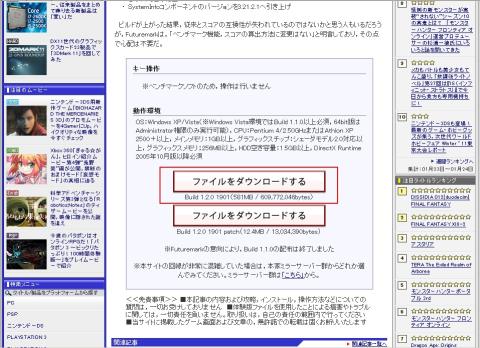
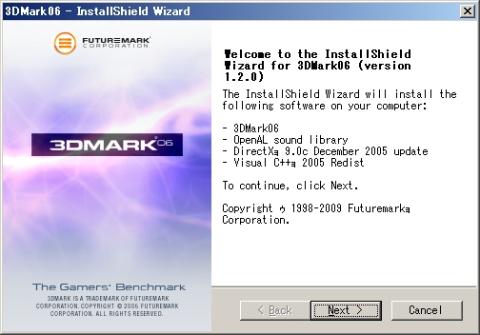
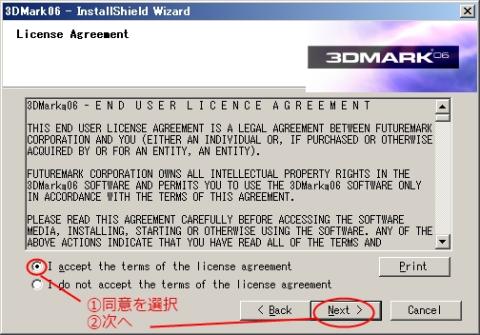
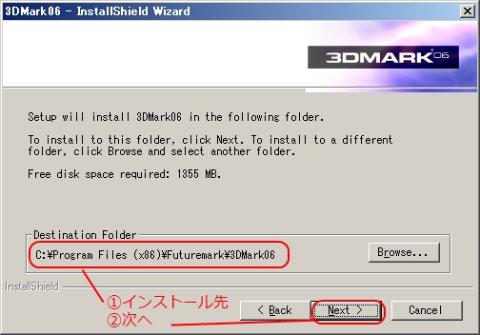
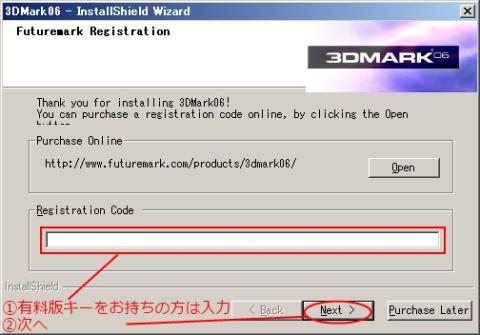
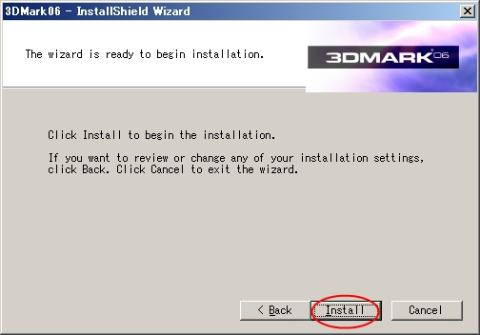


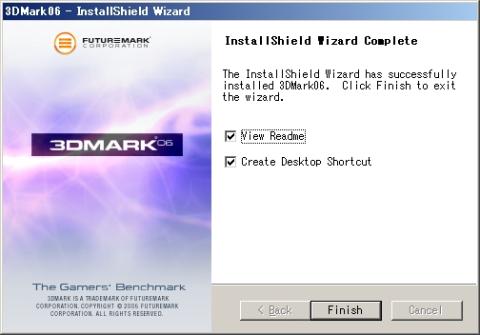

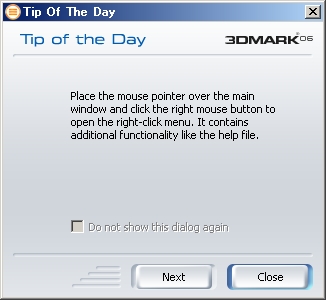

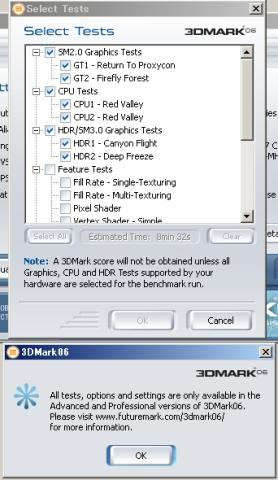
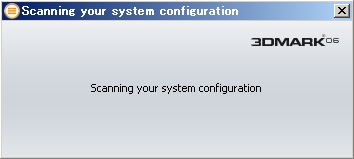

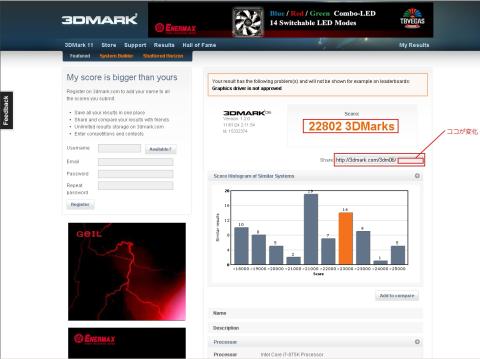
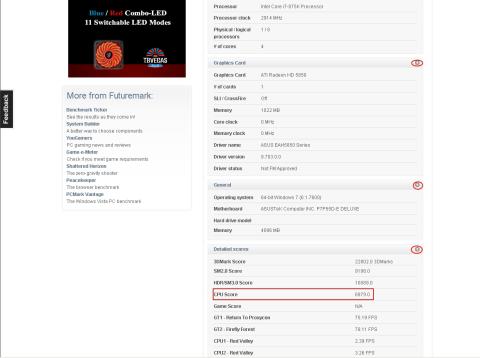



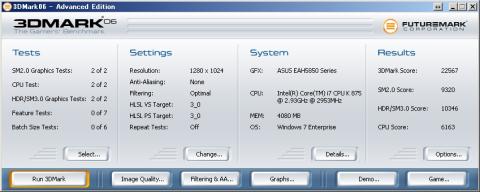
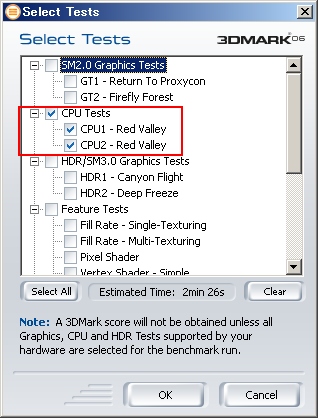
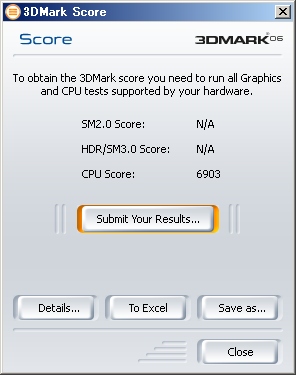
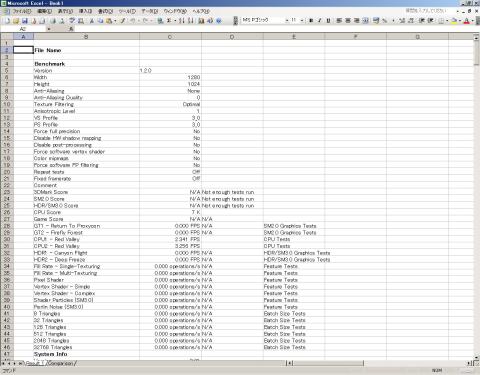
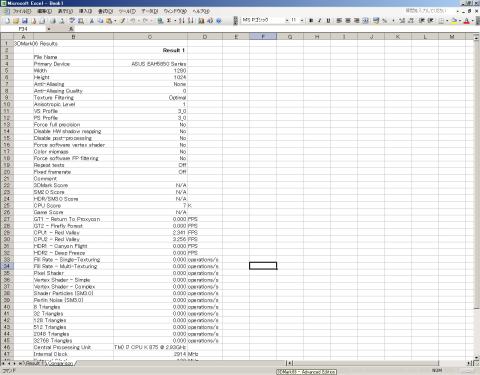

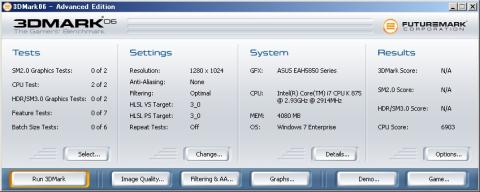

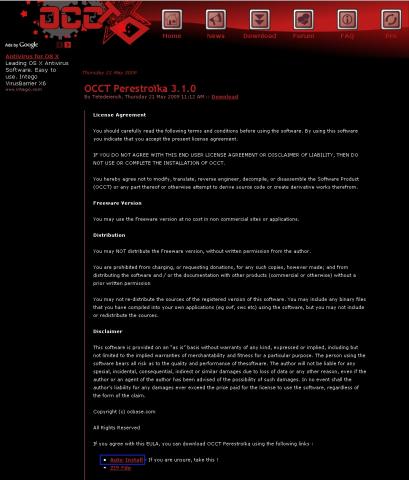
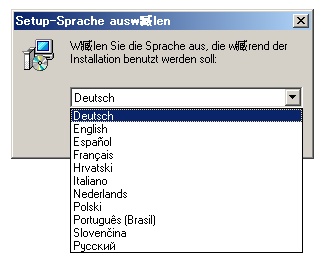
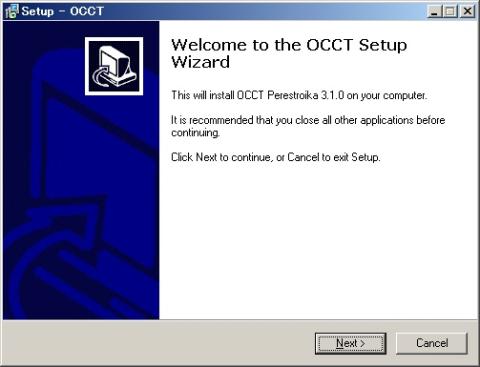
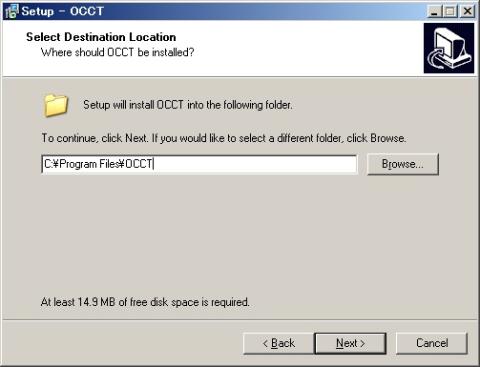
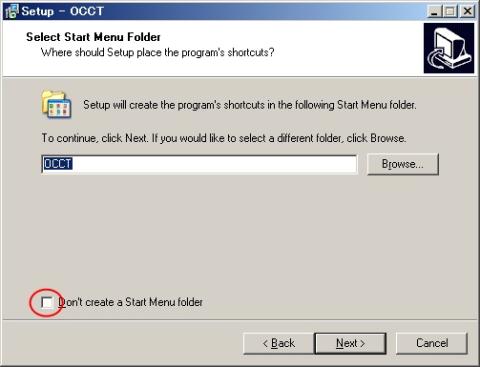
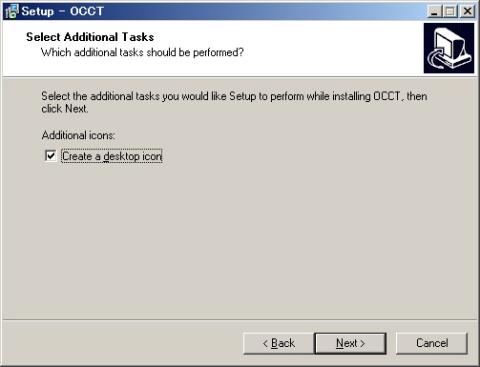
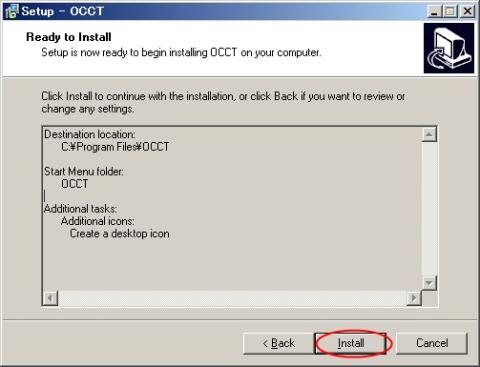
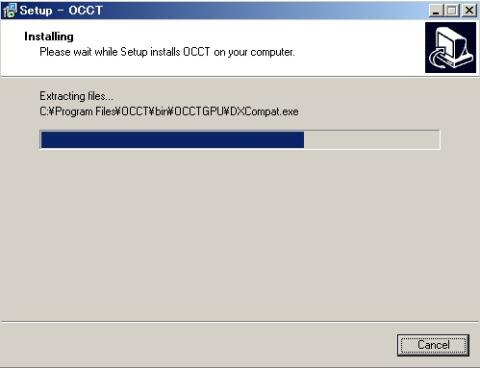
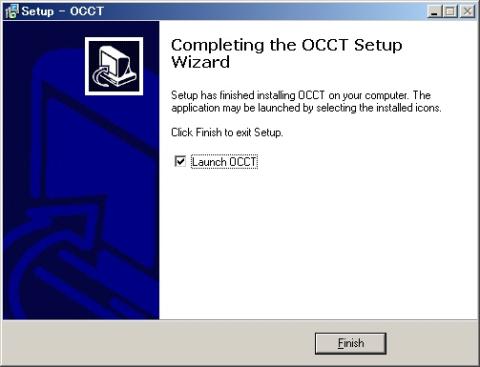

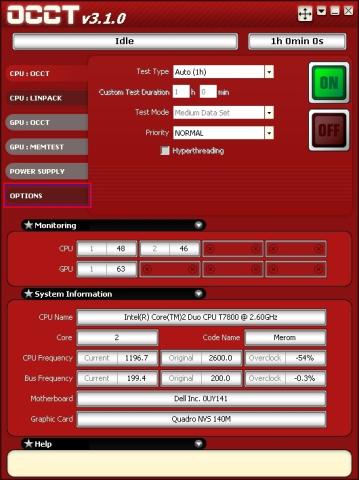
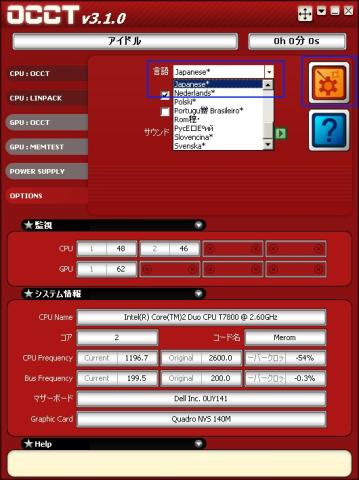
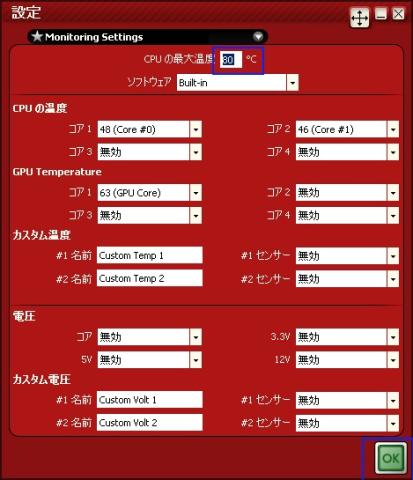
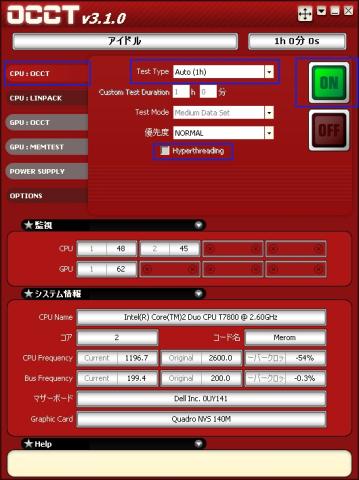




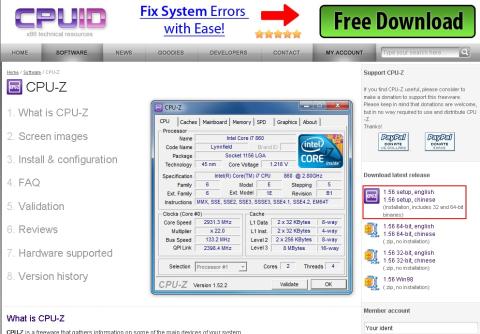
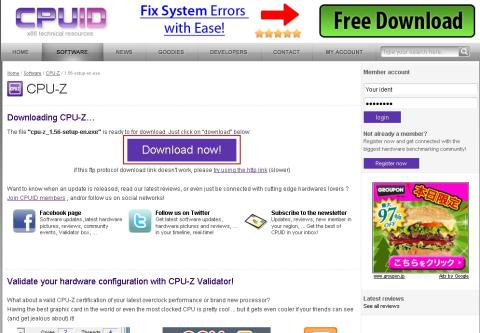
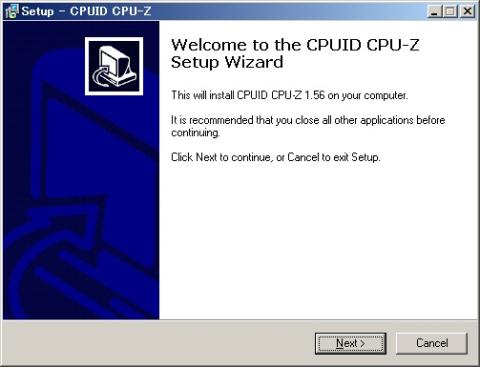
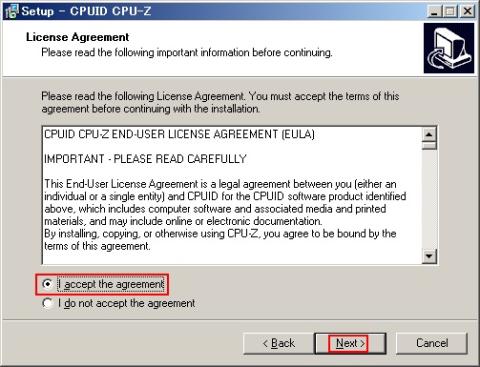
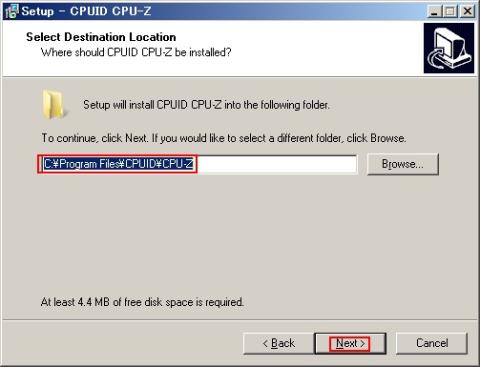
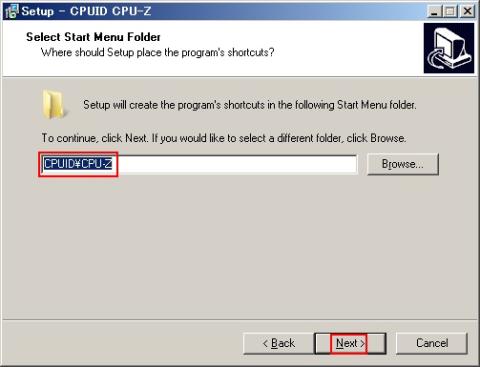

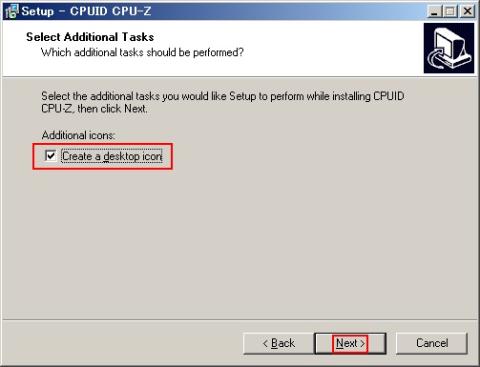

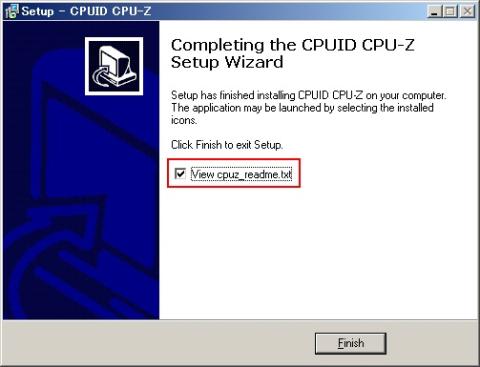
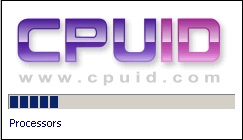

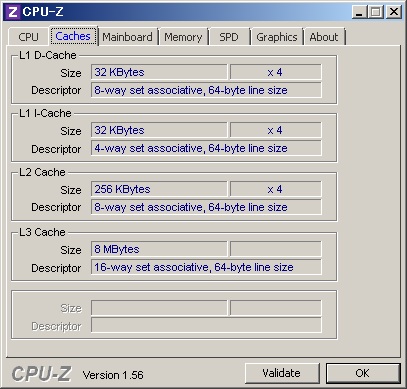

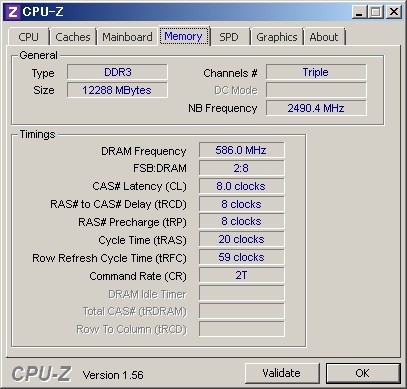


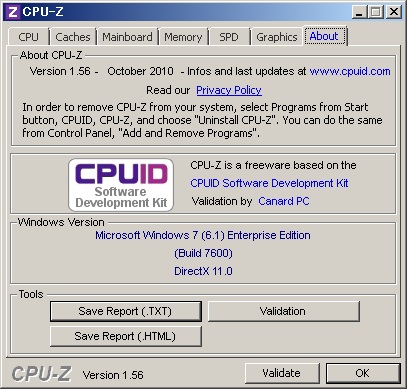

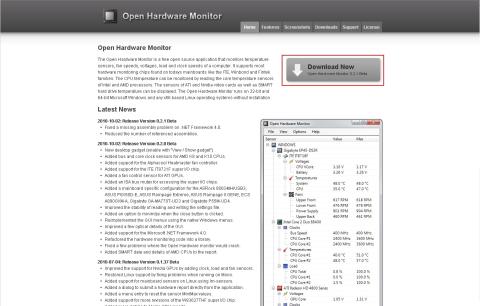
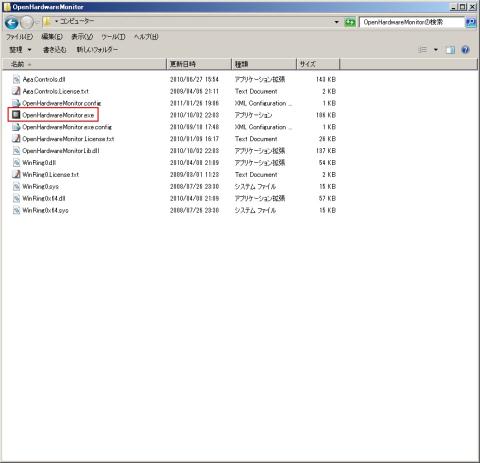
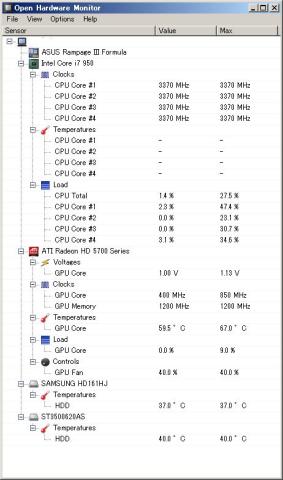


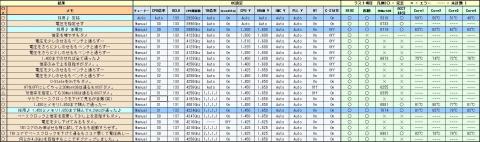

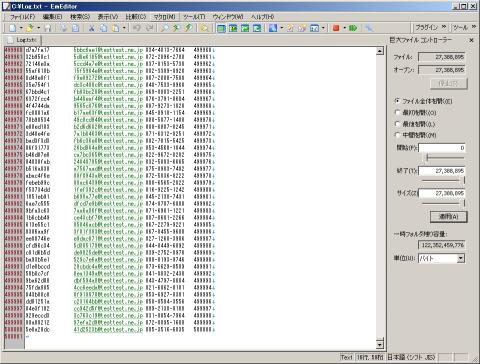






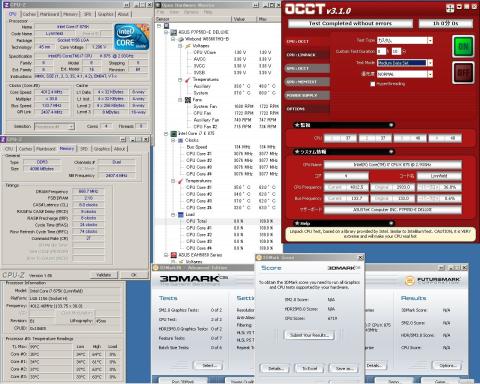


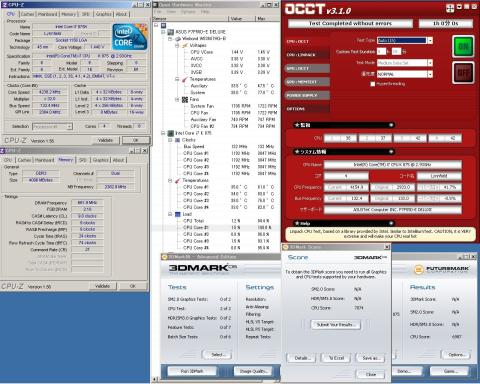
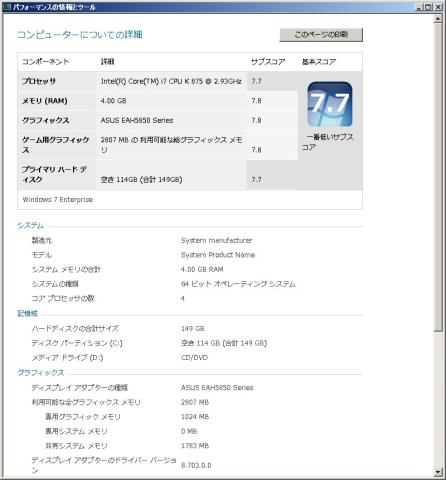





















丸ボロマンさん
2011/01/25
僕はOCあまりしない(単なるビビりです( ̄▽ ̄;))のですが、
いろんなソフトも詳しく紹介されてて読みやすかったです!
kensanさん
2011/01/25
OC4.2GHzではCPUの温度は80℃を超えてるってことでしょうか?
温度しか目が行きませんでした♪
凄まじいですね・・・
永遠にOCはしないと思います♪(その能力もありませんし (^_^;)
かげちゃんさん
2011/01/26
かなりあわててアップされましたねぇ。
時刻をみると、お仕事は?と心配になってしまいます。
ソフトの使い方までこまかく書かれているので、次に同じようなレビューをする人にも役に立ちそうですね。
しかも自作のベンチマークまで...そりゃあ時間が足りないでしょうと思います。
○×表のメモ欄の♪が嬉しそうです。
自作アプリのベンチのところに「NO IMAGE」があったり、
デフォルトとOC(4.0GHz)が同じスクリーンショットになってたりしていますよ。
i7-950がCF-S8よりも遅いのが不思議な気がします。
SQLインポートもI7-950のところだけエクスポートウィザードになっていますよ。
operaさん
2011/01/26
>僕はOCあまりしない(単なるビビりです( ̄▽ ̄;))のですが、
いろんなソフトも詳しく紹介されてて読みやすかったです!
私もこの機会が無かったら本格的にはしていなかったかもです。。(笑)
まだ未完成ですが、少しでもお役に立てれば嬉しいです♪
kensanさんコメント有難うございます♪
>OC4.2GHzではCPUの温度は80℃を超えてるってことでしょうか?
ベンチのテストを走らせた上限ですね。。多分私のスキルが低いために電圧を盛らないといけなかったので、その事が原因だと思います。。。
operaさん
2011/01/26
>かなりあわててアップされましたねぇ。
時刻をみると、お仕事は?と心配になってしまいます。
すみません。。かなり慌てました。。
色々ご指摘有難う御座います。。早く修正して完成させます。。
ネイエフさん
2011/01/26
写真を使っての説明は分かりやすくていいですね
初めて使ってみるソフトによい参考になります
operaさん
2011/01/26
>写真を使っての説明は分かりやすくていいですね
初めて使ってみるソフトによい参考になります
少しでもお役に立てれば嬉しいです♪
早く完成させますので。。(^^ゞ
bibirikotetuさん
2011/01/27
何とか間に合ってよかったね^-^
operaさん
2011/01/27
何とか終わりが見えてきました。。(^^;
jakeさん
2011/01/27
専用にアプリまで作成されるとは、恐れ入りました。
実際、かなり細かくかかれてますんで参考になると思います。
N-DRさん
2011/01/27
SQLやVBAをもってくるなんて、やることがにくい(笑)
TENGA(元れとろ)さん
2011/01/27
自作ソフトまで作ってベンチやるとは笑
operaさん
2011/01/27
少しでもお役に立てれば嬉しいです♪
N-DRさんコメント有難うございます♪
>SQLは4453さんのコメントがきっかけなので。。(笑)
れとろさんコメント有難うございます♪
>自作ソフトまで作ってベンチやるとは笑
ソフトは公開しようと思ってます♪
和屋さん
2011/01/27
かなりの大作になりましたね。細かいベンチもなされていて参考になります。
operaさん
2011/01/27
少しでもお役に立てれば嬉しいです♪
さらに精進して頑張ります♪
退会したユーザーさん
2011/01/27
思い出してしまいました。
operaさん
2011/01/27
>棚=100人乗っても大丈夫☆ミ
思い出してしまいました。
なるほど(笑)イナバの様に丈夫で穴が無ければ良いのですが。。(^^ゞ
rikuntyudadyさん
2011/01/27
operaさん
2011/01/28
さらに精進して頑張ります♪
papavolvolさん
2011/05/06
operaさん
2011/05/06
>PC雑誌の特集記事を越える充実振りで、驚きです。
色々慣れない項目も多いので、初心者目線で頑張ってみました♪
少しでもお役に立てれば本当に嬉しいです♪
某支配人@名古屋定住@イベント行きたいさん
2011/11/13
operaさん
2011/11/14
>自作アプリでのベンチ、いいですね。
ベンチの結果が微妙すぎて。。(^^ゞ